你当前正在访问 Microsoft Azure Global Edition 技术文档网站。 如果需要访问由世纪互联运营的 Microsoft Azure 中国技术文档网站,请访问 https://docs.azure.cn。
本文适用于 Azure Data Box、Azure Data Box Heavy 和 Azure Data Box Disk,它们全都由 Azure Data Box 服务管理。 如果在使用 Azure Data Box 服务时遇到任何问题,可以创建服务请求以获取技术支持。 本文介绍:
- 如何创建支持请求。
- 如何从门户内部管理支持请求生命周期。
创建支持请求
可以执行以下步骤来创建支持请求:
转到 Data Box 或 Data Box Disk 订单。 导航到“支持 + 故障排除”部分并单击“新建支持请求”。
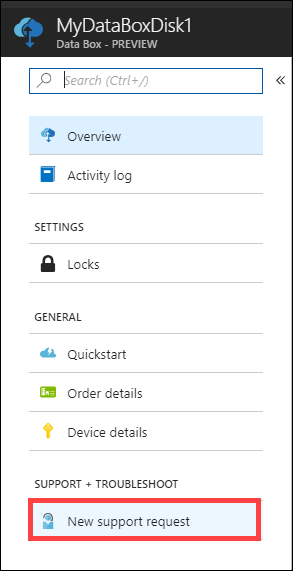
在“新建支持请求”中选择“基本信息”。 在“基本信息”中执行以下步骤:
从“颁发类型”下拉列表中,选择“技术”。
选择“订阅”。
在“服务”下,选中“所有服务”。 从下拉列表中,选择“Data Box”。
指定支持计划。
单击 “下一步” 。
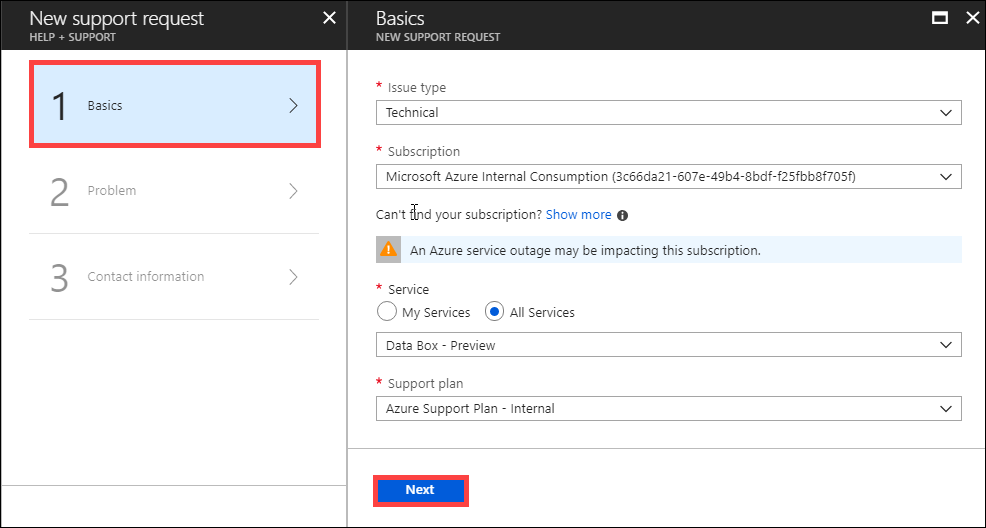
在“新建支持请求”中,选择“步骤 2: 问题”。 在“问题”中执行以下步骤:
选择“C - 轻微影响”作为“严重性”。 支持人员会根据需要更新严重性。
从下拉列表中选择“问题类型”。
根据所选问题类型,选择相应的类别。
提供问题的标题和其他详细信息。
提供问题的开始日期和时间。
在“文件上传”中单击文件夹图标,浏览要上传的其他任何文件。
选中“共享诊断信息”。
单击“下一步”。
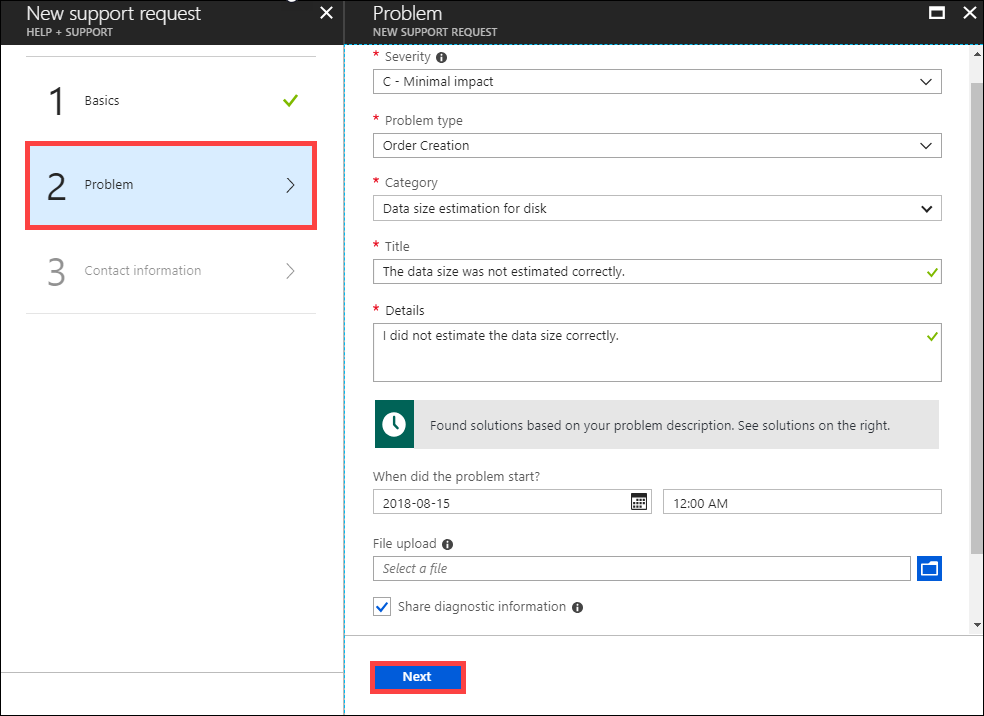
在“新建支持请求”中,单击“步骤 3: 联系信息”。 在“联系信息”中执行以下步骤:
在“联系人选项”中,提供首选的联系方式(电话或电子邮件)和语言。 系统会根据订阅计划自动选择响应时间。
在“联系人信息”中提供姓名、电子邮件、可选联系人和国家/地区。 选中“保存联系人更改以便在将来的支持请求中使用”。
单击 “创建” 。
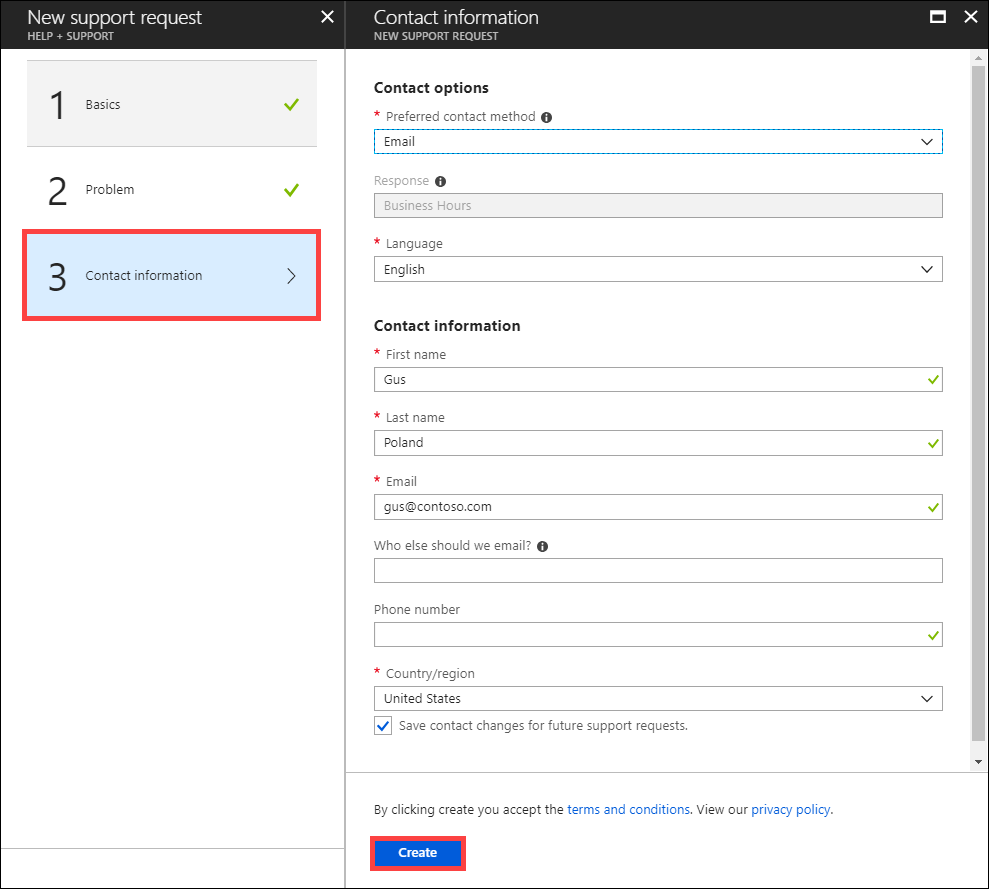
Microsoft 支持将使用此信息与你联系,以获得进一步信息、诊断和解决方法。 提交请求后,支持工程师会与你尽早联系,以便处理请求。
管理支持请求
创建支持请求之后,可以在门户内管理请求的生命周期。
管理支持请求
若要访问“帮助和支持”页,请导航到“浏览”>“帮助和支持”。
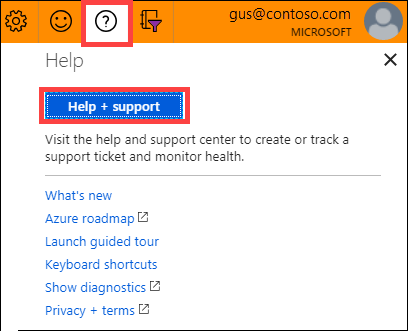
“帮助 + 支持”中会显示“最近的支持请求”表格。

选择并单击某个支持请求。 可以查看此请求的状态和详细信息。 如果想要跟进此请求,请单击“+ 新建消息”。
后续步骤
了解如何排查与 Data Box 相关的问题。